
- •Введение
- •Методические указания
- •1 Состав, содержание и объем курсовой работы
- •2 Оформление курсовой работы
- •2.1 Общие требования к оформлению пояснительной записки по курсовой работе
- •2.2 Построение пояснительной записки по курсовой работе
- •2.3 Изложение текста пояснительной записки дипломного проекта
- •2.4 Оформление приложений пояснительной записки по курсовой работе
- •2.5 Оформление иллюстраций пояснительной записки по курсовой работе
- •2.6 Построение таблиц в пояснительной записке по курсовой работе
- •Раздел 1: «Статистический анализ и прогнозирование в ms Excel»
- •1.1 Пример выполнения задания «Статистический анализ»
- •1. Использование статистических функций.
- •2. Выполнение статистического анализа.
- •1.2 Пример выполнения задания «Прогнозирование данных»
- •Раздел 2: «Финансовые расчеты и оптимизационные задачи в ms Excel»
- •Задания к подразделу 2.1 «Расчеты с использованием финансовых функций в ms Excel»
- •Задания к подразделу 2.2 «Расчеты с использованием подбора параметра в ms Excel»
- •Задания к подразделу 2.3 «Оптимизационные задачи в в ms Excel»
- •Задания к подразделу 2.4 «Использование таблицы подстановки в ms Excel»
- •Задания к подразделу 2.5 «Анализ бизнес-ситуаций с помощью Диспетчера сценариев в ms Excel»
- •2.1 Пример выполнения задания «Расчеты с использованием финансовых функций в ms Excel»
- •2.2 Пример выполнения задания «Расчеты с использованием подбора параметра в ms Excel»
- •2.3 Пример выполнения задания «Оптимизационные задачи в ms Excel»
- •2.4 Пример выполнения задания «Использование таблицы подстановки в ms Excel»
- •1. Использование Таблицы подстановки с одной изменяющейся переменной и несколькими формулами.
- •2. Использование Таблицы подстановки с двумя изменяющимися переменными.
- •2.5 Пример выполнения задания «Анализ бизнес-ситуаций с помощью Диспетчера сценариев в ms Excel»
- •Раздел 3: «Структуризация и первичная обработка в ms Excel»
- •3.1 Пример выполнения задания «Создание списка в режиме «Форма»
- •3.2 Пример выполнения задания «Использование автофильтра и расширенного фильтра»
- •3.3 Пример выполнения задания «Вычисление промежуточных итогов»
- •3.4 Пример выполнения задания «Проведение сводного анализа»
- •Раздел 4: «Управление базами данных в субд ms Access»
- •4.1 Пример выполнения задания «Разработка индивидуальной бд «Туристическая фирма «АлатанТур» Постановка задачи
- •Разработка информационно-логической модели бд «Туристическая фирма «АлатанТур»
- •Создание таблиц бд с помощью Microsoft Access
- •Формирование схемы бд
- •4.2 Пример выполнения задания «Проектирование запросов»
- •Язык запросов и команда select
- •Язык манипулирования данными
- •Язык определения данных
- •4.3 Пример выполнения задания «Проектирование форм»
- •4.4 Пример выполнения задания «Проектирование пользовательских форм при помощи языка sql»
- •4.5. Порядок выполнения задания «Проектирование отчетов»
- •Раздел 5: «Автоматизация подготовки экономических документов в ms Word»
- •Пример выполнения задания «Создание типовых документов с использованием слияния в ms Word и вычислений над полями слияния»
- •Купли – продажи
- •1. Предмет договора.
- •2. Условия договора.
- •Купли – продажи
- •5.3. Пример выполнения задания «Работа с главным и вложенными документами в Word»
- •Примерный список вопросов теоретического раздела:
- •Приложение а
- •Приложение с
- •Финансовые функции и их назначение
- •Список использованной литературы
4.5. Порядок выполнения задания «Проектирование отчетов»
Сформировать Автоотчет в столбец (на вкладке Отчеты, кнопка Создать/Автоотчет в столбец, указать источник – запрос Исходные данные) (рис. 4.54). В режиме Конструктора отчета выполнить дополнительное форматирование (рис. 4.55):

Рис. 4.54. Пример Автоотчета в столбец

Рис. 4.55. Форматирование Автоотчета в режиме Конструктора
Сформировать Автоотчет ленточный на основе Запроса с расчетами.
В режиме Конструктора выполнить дополнительное форматирование (рис. 4.56):

Рис. 4.56. Форматирование Автоотчета в режиме Конструктора
В режиме Мастера отчетов на основе Запроса с расчетами сформировать подробный итоговый отчет. В отчет включить все поля запроса. Группировать данные по полю Фамилия (для вариантов 1, 7 – Название фирмы, рис. 4.57).

Рис. 4.57. Группировка по полю Фамилия
Подсчитать сумму и среднее по группам, а также общий итог и среднее значение по всем группам (рис. 4.58).



Рис. 4.58. Итоги по полям Количество, Цена и Сумма
Выбрать ступенчатый макет отчета (рис. 4.59).

Рис. 4.59. Ступенчатый макет отчета
В режиме Конструктора выполнить форматирование элементов раздела Примечание группы Фамилия, задав шрифт Arial, 9 пт, курсив, красного цвета (рис. 4.60). Отобразить отчет в режиме Предварительного просмотра (рис. 4.61).

Рис. 4.60. Форматирование элементов отчета

Рис. 4.61. Подробный итоговый отчет (режим Предварительного просмотра)
В режиме Конструктора на основе «Итогового запроса 2» создать отчет, содержащий список клиентов и общее число туров, заказанных каждым из них. Разместить надписи, содержащие заголовки столбцов отчета, в разделе Верхний колонтитул, а все текстовые поля для заголовков строк и значений столбцов – в области данных. Определить в окне Сортировка и группировка группировку по полю, например «Фамилия клиента» (рис. 4.62).

Рис. 4.62. Отчет «Количество туров для каждого клиента»
в режиме Конструктора
Просмотреть полученный отчет в режиме Предварительного просмотра (рис. 4.63).
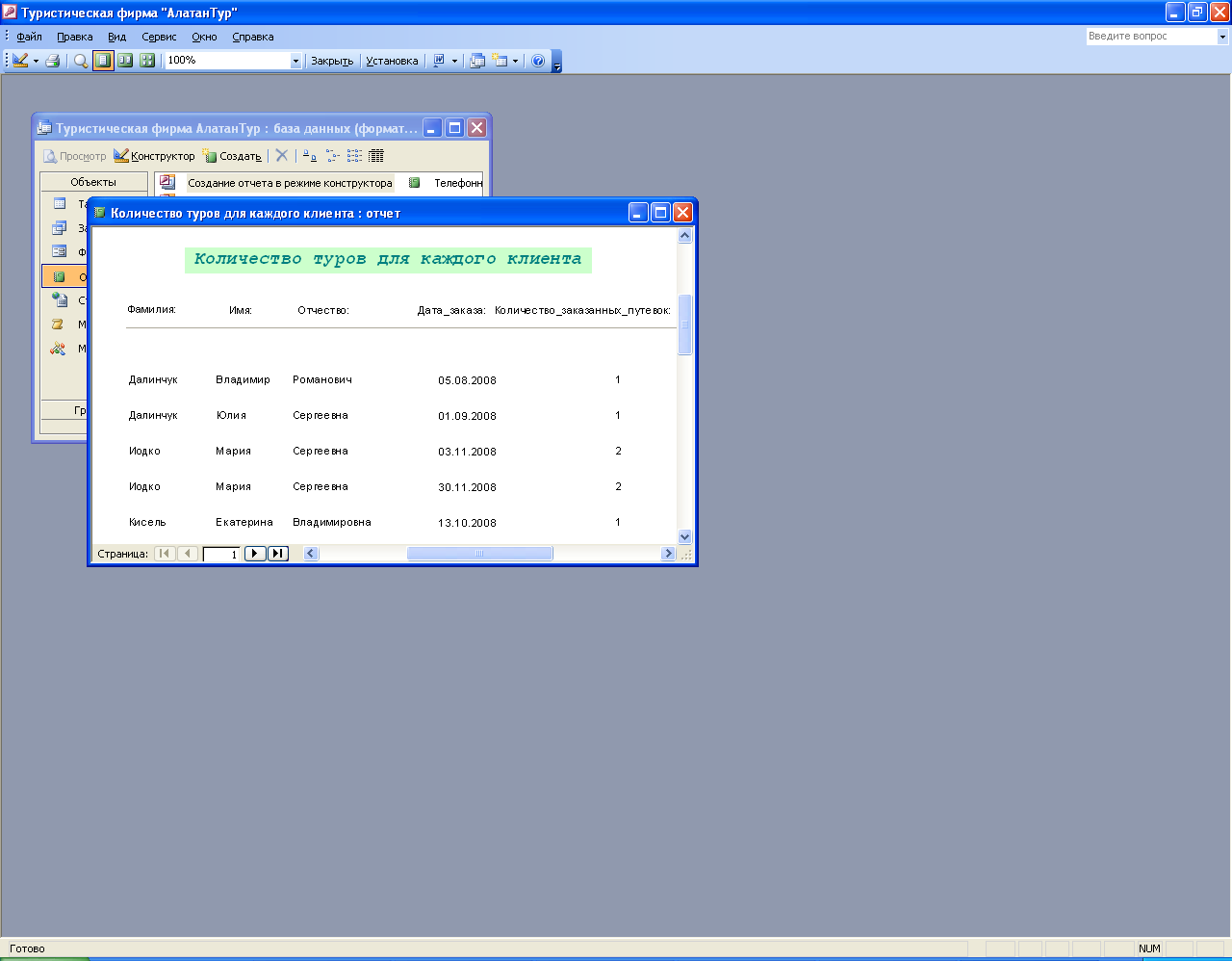
Рис. 4.63. Отчет «Количество туров для каждого клиента»
(режим Предварительного просмотра)
Раздел 5: «Автоматизация подготовки экономических документов в ms Word»
При изучении тем раздела «Автоматизация подготовки экономических документов в MS Word» рекомендуется выполнить следующие задания:
Создать типовой документ с использованием слияния в MS Word с вычислениями над полями слияния.
Создать электронную форму и шаблон в текстовом процессоре MS Word.
Создать главный документ на основе существующего документа.
Создать главный документ из существующих независимых документов.
Создать главный документ с вложенными документами.
Использовать фреймы и гиперссылки для организации навигации в большом документе.
Пример выполнения задания «Создание типовых документов с использованием слияния в ms Word и вычислений над полями слияния»
Создать в MS Excel список, содержащий информацию о купле-продажах, сохранить его под именем Фамилия.xls. С использованием слияния в MS Word создать договоры купли продажи для покупателей и сохранить их в файле под именем Договоры 1.
Например, образец договора:
Договор №__
